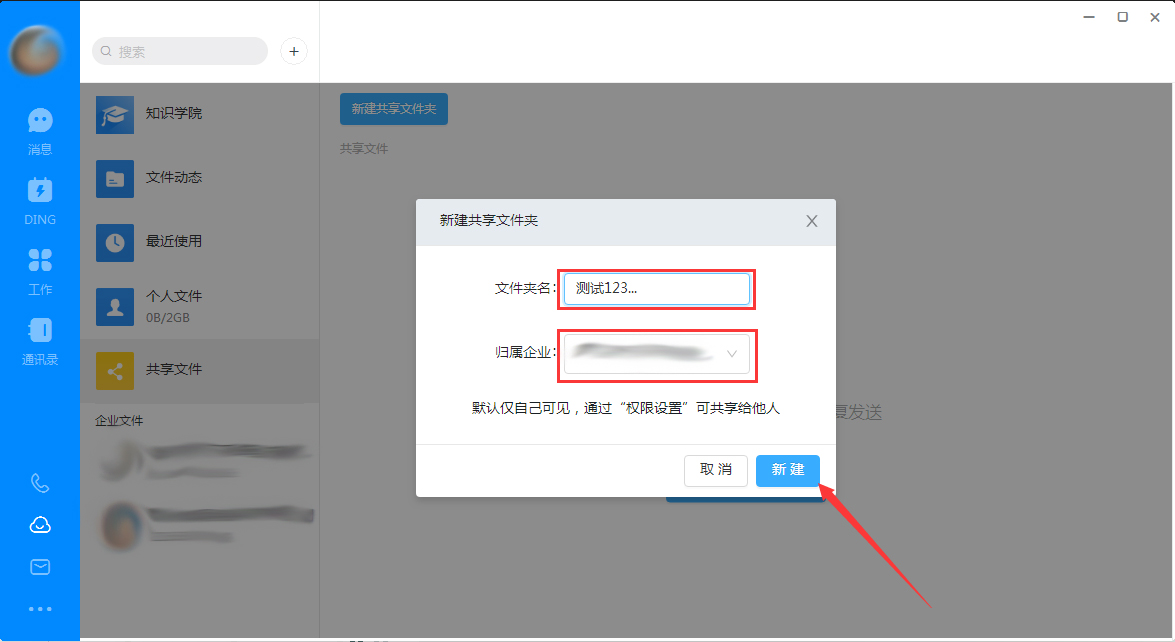除了将欲分享文件放在群文件中,用户在钉钉电脑版中还可以创建专门的共享文件夹。那么,在钉钉电脑版中该怎么创建共享文件夹呢?下面小编就来分享一下钉钉电脑版共享文件夹的
除了将欲分享文件放在群文件中,用户在钉钉电脑版中还可以创建专门的共享文件夹。那么,在钉钉电脑版中该怎么创建共享文件夹呢?下面小编就来分享一下钉钉电脑版共享文件夹的创建方法,有需要的朋友不少稍作参考。
方法步骤
打开钉钉电脑版,选取“钉盘”图标;
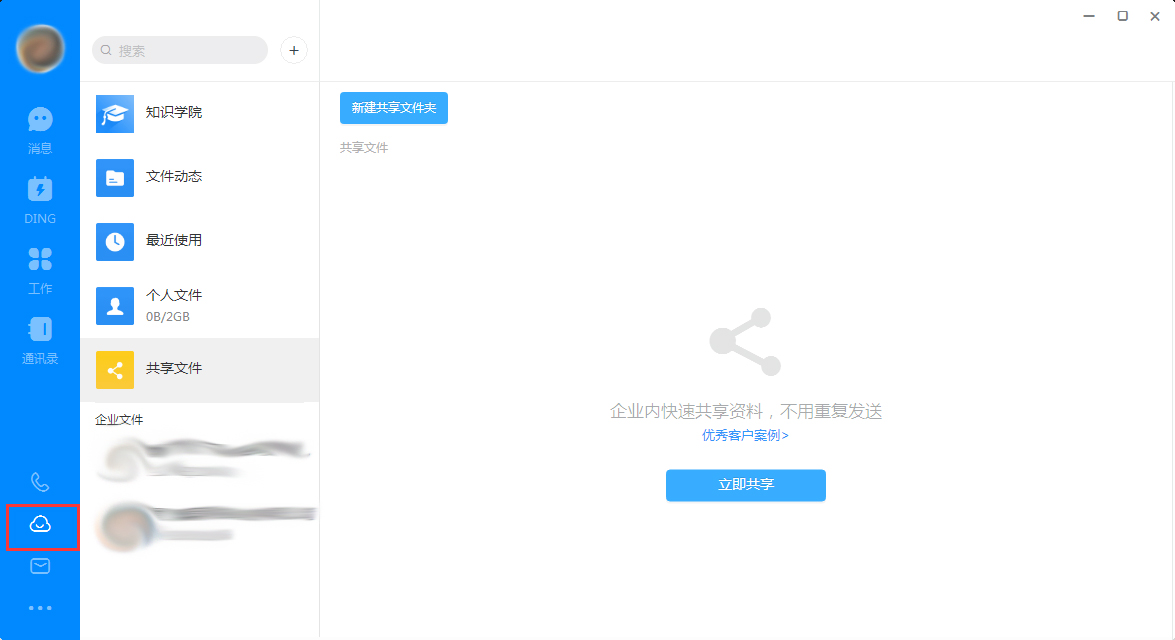
在共享文件一栏中,选取新建共享文件夹;
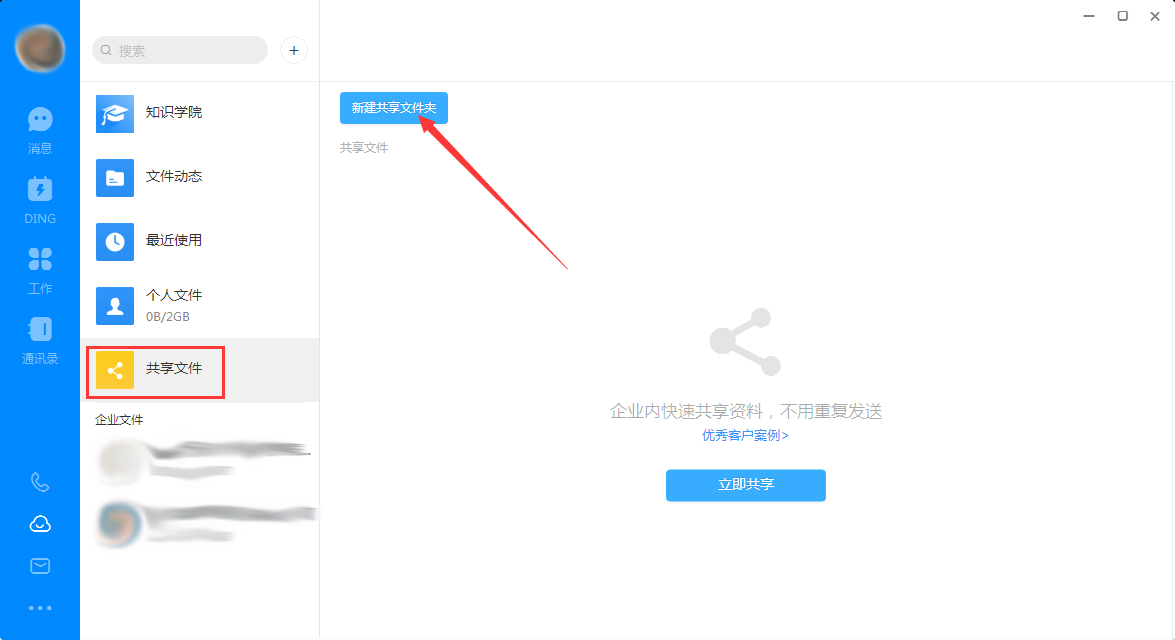
最后,输入文件夹名、归属企业,再按下“新建”按钮。